2 Métodos para Transferir Fotos do iPhone Antigo para Novo iPhone 8
Jacinta atualizou em 31/07/2024 para Transferência de Dados de iPhone|Mais Artigos
Resumo:
Como transferir fotos do iPhone antigo para o novo iPhone sem o iCloud? Como transferir fotos do iPhone antigo para o novo iPhone sem o iTunes? Continue lendo e aprenda duas maneiras grátis de fazê-lo neste artigo.
Sempre que você comprou um novo iPhone, os arquivos que deseja copiar do seu antigo iPhone para o novo sempre permanecem os mesmos, fotos, contatos, música, vídeos ou outros. Como as fotos no seu antigo iPhone trazem boas memórias e algumas informações importantes em alguns casos, é tão natural que você deseja transferir fotos do seu antigo iPhone para o novo iPhone antes de copiar outros arquivos. É por isso que esta publicação do blog está escrita para fornecer a maneira gratuita e fácil de importar fotos do iPhone antigo para o novo iPhone 8. Os detalhes são mostrados abaixo.
Se você está procurando uma maneira gratuita de copiar as fotos do seu iPhone antigo, não importa o iPhone 7, iPhone 6 ou anterior, para o seu novo iPhone 8 sem sincronizar ou deseja transferir fotos do seu antigo iPhone para o novo iPhone 8 sem O iCloud, usando o MobiMover é uma escolha perfeita para você.
Como uma ferramenta de transferência de dados do iOS, o MobiMover pode ajudá-lo a transferir arquivos, incluindo fotos, vídeos, áudios, contatos, notas e mais, entre dois dispositivos iOS (iPhone/iPad) ou entre o computador e o iPhone/iPad. O que também é importante é que você pode usar o MobiMover completamente grátis sem se preocupar com quantos itens você pode transferir ou qual o recurso que você pode usar. Parece ótimo, certo? Em seguida, siga as etapas abaixo para saber como usar MobiMover para transferir fotos de iPhone antigo para o novo iPhone 8 sem esforço.
Passo 1. Conecte os dois iPhones ao computador. Execute o EaseUS MobiMover e escolha "iPhone para iPhone" na interface principal. Em seguida, defina o iPhone de origem e o iPhone de destino e clique no botão "Avançar" para continuar.
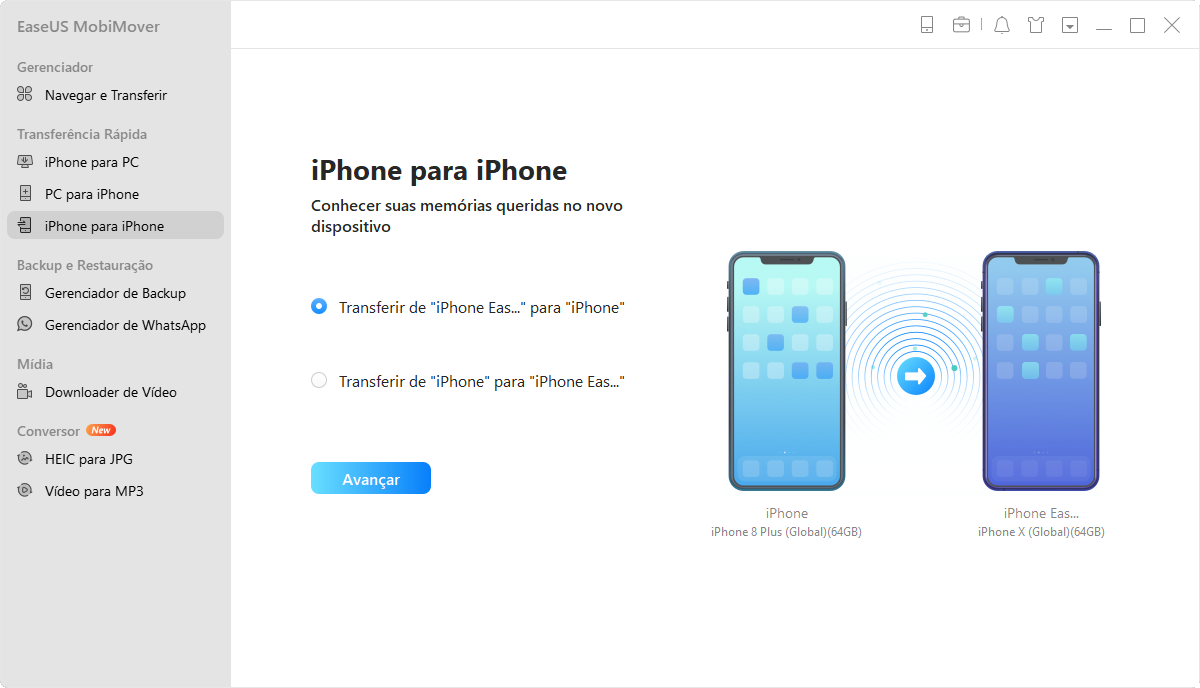
Passo 2. Em seguida, verifique os arquivos que você deseja copiar. Além das fotos, você também pode transferir músicas, toques, vídeos, contatos e muito mais do seu iPhone para o outro.
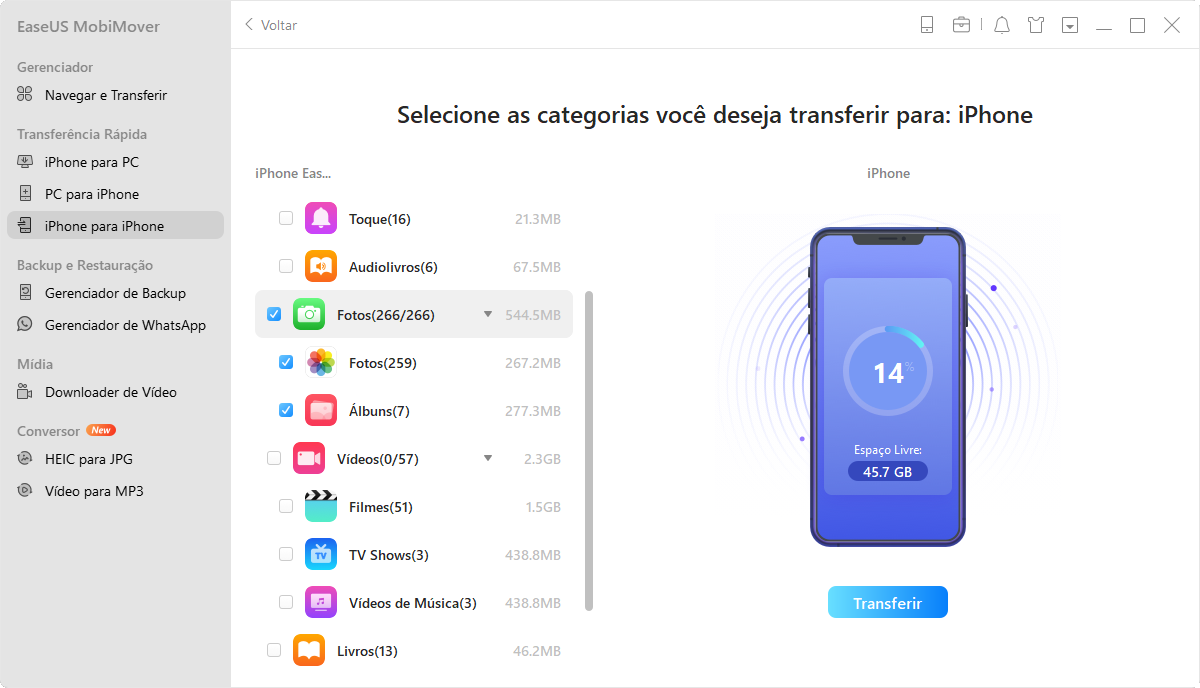
Passo 3. Clique no botão "Transferir" para começar a importar fotos do iPhone para o outro. O tempo que levará dependendo do tamanho dos arquivos. Aguarde a conclusão do processo. Depois disso, acesse o aplicativo "Fotos" no seu iPhone e verifique as fotos recém-copiadas.
Se você tentar a dica acima, você achará que é realmente conveniente e econômico para usar MobiMover para gerenciar seu conteúdo do iOS. Quer saber sobre todos os recursos do MobiMover Free? Vá para o guia completo do MobiMover Free para obter o que você precisa.
Não há dúvida de que o iPhone, independentemente da geração que você está usando, é o dispositivo compatível com AirDrop. Com o AirDrop incorporado em seus dispositivos, você pode usá-lo para compartilhar arquivos entre dispositivos iOS. Não é exceção quando você deseja transferir fotos do seu iPhone antigo para o seu novo iPhone 8. Basta ativar o AirDrop em ambos os seus dispositivos, ir ao app fotos em seu iPhone antigo e tocar no botão Compartilhar para enviar as fotos selecionadas de um iPhone para o outro via AirDrop.
Artigos relacionados
Como desvincular mensagens de texto do iPad e do iPhone [5 maneiras]
Como converter arquivos grandes do YouTube para MP3
Como corrigir 'O último backup não pôde ser concluído'
Como consertar mensagens MMS que não são baixadas [6 maneiras]